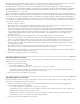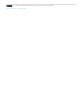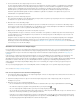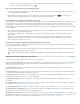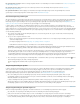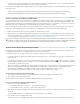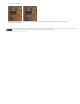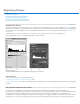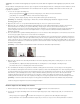Operation Manual
Kleuraanpassingen begrijpen
Naar boven
Naar boven
Voordat u kleuren en tonen aanpast
Afbeeldingen corrigeren
Overzicht van het deelvenster Aanpassingen
Opdrachten voor het aanpassen van de kleuren
Een kleuraanpassing aanbrengen
Aanpassingsinstellingen opslaan
Aanpassingsinstellingen opnieuw toepassen
Kleuren corrigeren in de CMYK- en RGB-modus
Kleuren die zich buiten de kleuromvang bevinden
Voordat u kleuren en tonen aanpast
Met de krachtige gereedschappen in Photoshop kunt u de kleur en tonaliteit (lichtheid, donkerheid en contrast) van een afbeelding verbeteren,
herstellen en corrigeren. Houd rekening met het volgende voordat u kleuren en tonen aanpast.
Gebruik een gekalibreerde monitor met een profiel. Voor het bewerken van belangrijke afbeeldingen zijn kalibratie en profilering van
essentieel belang. Zonder kalibratie en profiling ziet de afbeelding die wordt weergegeven op uw monitor er anders uit op andere monitoren
of als de afbeelding wordt afgedrukt.
Zorg dat u gebruikmaakt van aanpassingslagen voor het aanpassen van het toonbereik en de kleurbalans van uw afbeelding. Als u
gebruikmaakt van aanpassingslagen, kunt u teruggaan en opeenvolgende aanpassingen in de toon aanbrengen zonder gegevens uit de
afbeeldingslaag te verwijderen of permanent te wijzigen. Houd er rekening mee dat door het gebruik van aanpassingslagen de grootte van
het afbeeldingsbestand toeneemt, waardoor er ook meer van het RAM van de computer wordt gevraagd. Als u de opdrachten voor kleur en
toon opent in het deelvenster Aanpassingen, worden automatisch aanpassingslagen gemaakt.
Als u geen gebruik wilt maken van aanpassingslagen, kunt u aanpassingen rechtstreeks toepassen op een afbeeldingslaag. Onthoud dat
sommige informatie over afbeeldingen wordt verwijderd als u een kleur- of toonaanpassing rechtstreeks toepast op een afbeeldingslaag.
Voor afbeeldingen waarin kleur belangrijk is en u zoveel mogelijk afbeeldingsgegevens wilt behouden, kunt u het best werken met
afbeeldingen van 16 bits per kanaal (16-bits afbeelding) in plaats van 8 bits per kanaal (8-bits afbeelding). De gegevens gaan verloren als u
de tonen en de kleur aanpast. Het verloren gaan van afbeeldingsgegevens heeft meer gevolgen bij een 8-bits afbeelding dan bij een 16-bits
afbeelding. Meestal zijn 16-bits afbeeldingen groter dan bestanden van 8-bits afbeeldingen.
Maak een duplicaat of kopie van het afbeeldingsbestand. Als u werkt met een kopie van de afbeelding, hebt u de beschikking over het
origineel als u dat wenst.
Verwijder eventuele onvolkomenheden, zoals stofjes, vlekken en krassen uit de afbeelding voordat u kleuren en tonen aanpast.
Open het deelvenster Info of Histogram in de Uitgebreide weergave. Terwijl u de afbeelding evalueert en corrigeert, geven deze twee
deelvensters onmisbare informatie over de aanpassingen.
U kunt een selectie maken of een masker gebruiken om de aanpassingen in de kleuren en tonen te beperken tot een gedeelte van de
afbeelding. U kunt aanpassingen in kleuren en tonen ook selectief toepassen als u in het document verschillende lagen gebruikt voor de
verschillende gedeelten van de afbeelding. Kleur- en toonaanpassingen worden op slechts één laag tegelijk toegepast. Alleen de gedeelten
van de afbeelding op de doellaag worden gewijzigd.
Afbeeldingen corrigeren
Hier wordt de algemene procedure beschreven voor het aanpassen van de tonen en de kleuren van een afbeelding:
1. Gebruik het histogram om de kwaliteit en het toonbereik van de afbeelding te controleren.
2. Zorg dat het deelvenster Aanpassingen is geopend zodat u gebruik kunt maken van kleur- en toonaanpassingen. Klik op een pictogram om
gebruik te kunnen maken van de aanpassingen die worden beschreven in de volgende stappen. Als u correcties aanbrengt vanuit het
deelvenster Aanpassingen, wordt er een aanpassingslaag gemaakt, die u meer flexibiliteit biedt terwijl er geen informatie over afbeeldingen
wordt verwijderd. Zie Overzicht van het deelvenster Aanpassingen en Aanpassings- en opvullagen.
3. Pas de kleurbalans van de afbeelding aan om ongewenste kleurzwemen te verwijderen of om oververzadigde of onderverzadigde kleuren te
corrigeren. Zie Opdrachten voor het aanpassen van de kleuren.